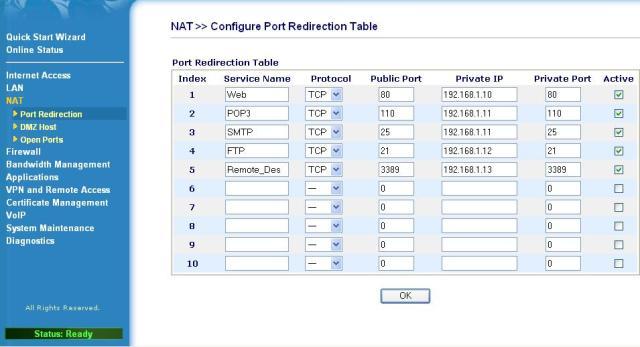Ngày nay, khi hạ tầng viễn thông nói chung và công nghệ thông tin nói riêng phát triển nhanh chóng, nên hiện nay người dùng gia đình vẫn có khả năng thuê một đường truyền ADSL tốc độ cao. Ngoài viêc truy cập Internet, chúng ta còn có thể xây dựng riêng cho mình một hệ thống Web, Mail, FTP Server v.v... hoặc Remote Desktop khi đi công tác xa cho nhu cầu sử dụng của cơ quan, nhu cầu nghiên cứu học tập, thực hành của sinh viên. Để thực hiện được việc này chúng ta cần một thiết bị hỗ trợ NAT port và DynamicDNS, các bước thực hiện như sau trên các dòng sản phẩm Router ADSL DrayTek.
1/ Cài đặt dịch vụ DynamicDNS - Dịch vụ tên miền động:
- Tại Server khi sử dụng ADSL với IP động thì bạn cần sử dụng dịch vụ Dynamic DNS để có thể thiết lập cho phép người dùng truy cập.
- Có rất nhiều nhà cung cấp dịch vụ Dynamic DNS miễn phí và có uy tín trên thế giới. Thiết bị DrayTek hỗ trợ các nhà cung cấp sau: www.dyndns.org, www.no-ip.com, www.dtdns.com, www.changeip.com, www.dns4biz.com, www.ddns.com.cn
- Khi đăng ký dịch vụ với một trong những nhà cung cấp trên, bạn được cung cấp một tài khoản để sử dụng dịch vụ (gồm username và password).
- Khi bạn đã đăng ký xong, ta bắt đầu cài đặt router:
- Trong trang cấu hình chính của router DrayTek Bạn vào mục Dynamic DNS Setup đánh dấu check vào Enable Dynamic DNS Setup
- Sau đó bạn chọn số 1 trong mục Account (1 router DrayTek hỗ trợ đồng thời 3 tài khoản DDNS)
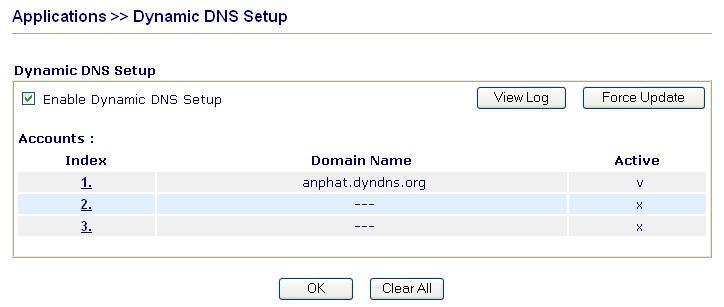
- Đánh dấu check vào Enable Dynamic DNS Account.
- Trong mục Service Provider, chọn nhà cung cấp mà bạn đã đăng ký.
- Domain Name: Bạn cho một tên gợi nhớ với phần mở rộng là quy định của nhà cung cấp ví dụ: anphat.dyndns.org(anphat: tên gợi nhớ tự đặt; dyndns.org là phần mở rộng do nhà cung cấp dịch vụ tên miền động quy định sẵn, có thể lựa chọn khác đi như dyndns.biz dyndns.info v.v…)
- Login name và password: nhập vào tài khoản mà bạn đã đăng ký với nhà cung cấp.
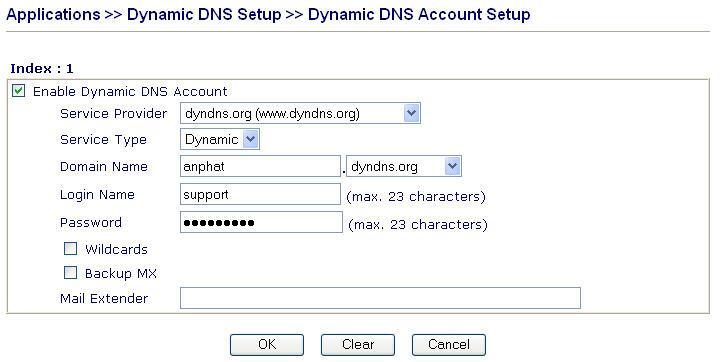
Như vậy là bạn vừa cấu hình xong dịch vụ Dynamic DNS. Nhấp OK để hoàn tất
2/ Cấu hình NAT Port cho server hoạt động:
- Tại trang cấu hình chính của thiết bị DrayTek, bạn vào mục NAT Setup, sau đó vào Configure Port Redirection Table. Tại trang này cho phép bạn chỉ định các dịch vụ nào mình muốn mở.
- Ví dụ trong hệ thống chúng tôi thử nghiệm, có tất cả 3 Server và một máy tính muốn Remote Desktop. - Web Server có địa chỉ IP là 192.168.1.10 - Mail Server có địa chỉ IP là 192.168.1.11 - FTP Server có địa chỉ IP 192.168.1.12 - Máy tính cần Remote Desktop có địa chỉ IP 192.168.1.13
Chúng tôi cấu hình như hình bên dưới:
Như vậy là bây giờ, từ bên ngoài bạn chỉ cần gõ tên miền động mà mình đã đăng ký (anphat.dyndns.org) là có thể truy xuất Web Server của mình, tên miền động mà bạn đã đăng ký bây giờ phục vụ các dịch vụ Web, Mail, FTP và Remote Desktop.
3/Enable Remote Desktop trên máy tính:
Click chuột phải vào My Computer chọn Properties, chọn Tab Remote và check vào mục Allow users to connect remotely to this computer
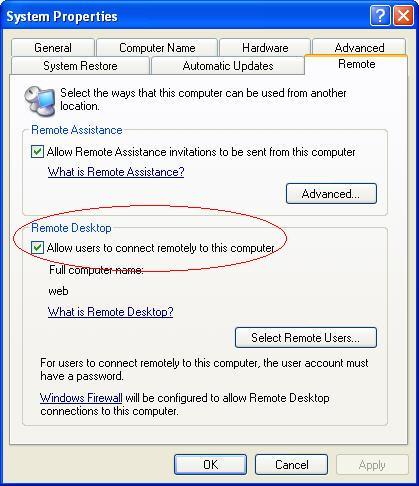
4/Thực hiện Remote Desktop:
Vào All Programs->Accessories->Communications->Remote Desktop Connection. Gõ vào tên miền động đã đăng ký và nhấn Connect. Lúc này, trên máy tính bạn đang thao tác sẽ xuất hiện màn hình máy tính được Remote và bạn có thể điều khiển máy Remote như đang ngồi trực tiếp trên máy tính đó.
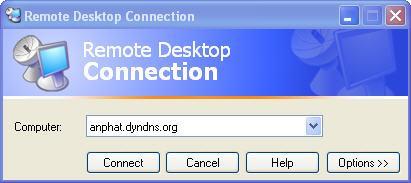
- Hãy liên lạc với chúng tôi để được hỗ trợ:
Văn phòng TPHCM (028) 3925 3789
Chi nhánh miền Bắc (024) 3781 5089
Chi nhánh miền Trung (0236) 367 9515
Hotline Hỗ trợ Kỹ thuật: 1900.633.641